Travailler avec Adobe Photoshop peut être plus amusant quand vous comprenez les outils qu’il a à offrir à ses utilisateurs. Certains des effets incluent des traits, l’ajout d’ombres à l’objet que vous venez de dessiner et la pixellisation. Lorsque vous travaillez sur un calque dans Adobe Photoshop, il existe un certain nombre d’outils qui peuvent être utilisés sur un certain calque pour rendre votre travail encore mieux et pour faire ressortir le meilleur de votre travail.
comment la « rastérisation » D’une Image ou D’une forme aide-t-elle le concepteur?,
Les concepteurs, qui travaillent avec Adobe Photoshop ou sont nouveaux dans la conception doivent savoir que dans Adobe Photoshop, tout ce que vous créez, qu’il s’agisse de typographie ou d’une forme / image, il est formé dans un calque vectoriel. Cela signifie que si vous regardez de près ces calques vectoriels, les bords de l’objet seraient clairs et très nets.
En rastérisant un certain calque, vous rendez l’image / la forme modifiable au format pixel. Maintenant, si vous regardez de plus près l’image ou la forme, vous remarquerez les petits bords en forme de boîte à la forme., Et une fois que vous avez choisi de rastériser un calque, il y a des chances que vous perdiez la qualité si vous continuez à le modifier. Assurez-vous donc de toujours conserver la couche d’origine enregistrée et de travailler sur un doublon au lieu de telles erreurs de qualité. Et étant moi-même concepteur, travailler avec des calques est beaucoup plus facile car vous pouvez toujours dupliquer le calque d’origine et continuer à apporter les modifications jusqu’à ce que vous obteniez la sortie que vous attendiez.
comment Rastériser un calque?
Il existe deux façons d’accéder à L’option « rasterize » lorsque vous travaillez sur Adobe Photoshop.,
- ouvrez votre travail déjà existant sur Adobe Photoshop, ou ouvrez un nouveau plan de travail.
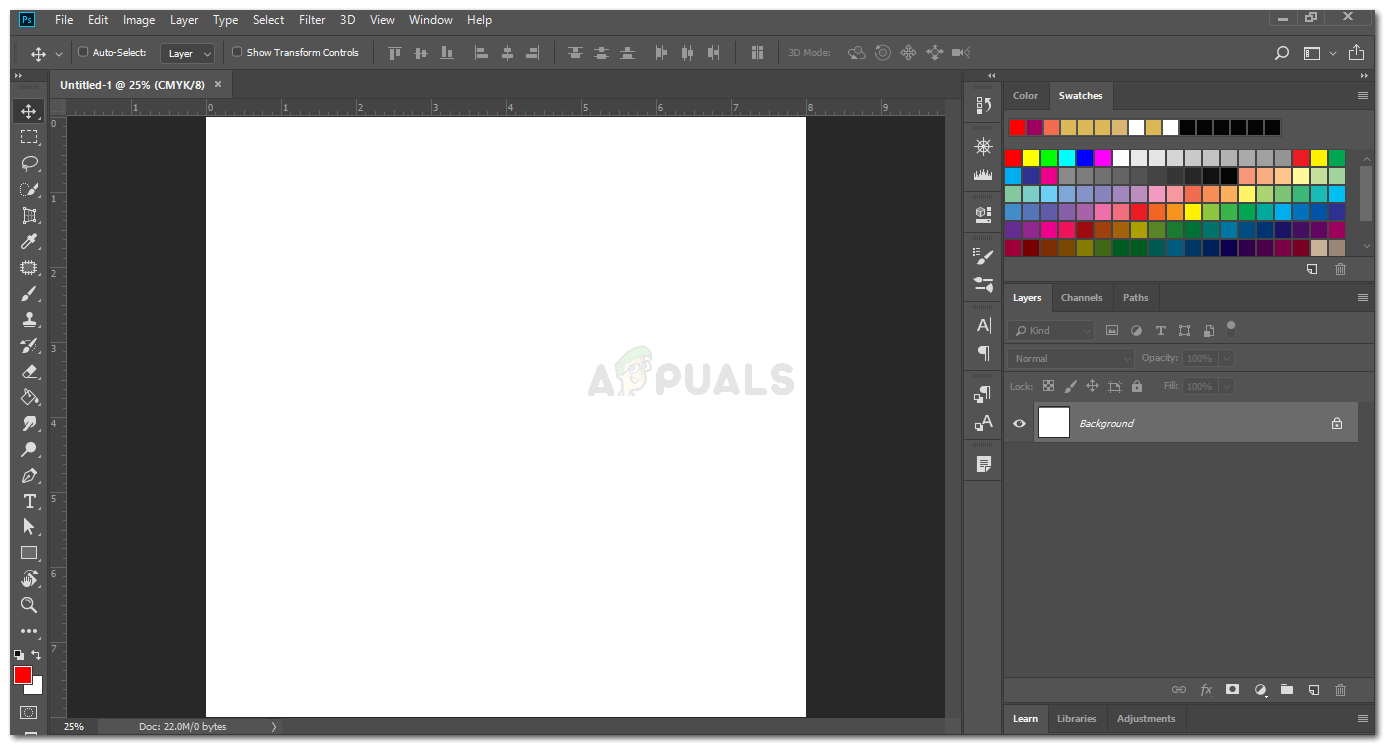
l’Ouverture de votre fichier Adobe Photoshop. J’utilise la version Adobe Photoshop CC 2018 - dessinez la forme comme vous le souhaitez. Ou Le Type. Design comme vous l’avez prévu.
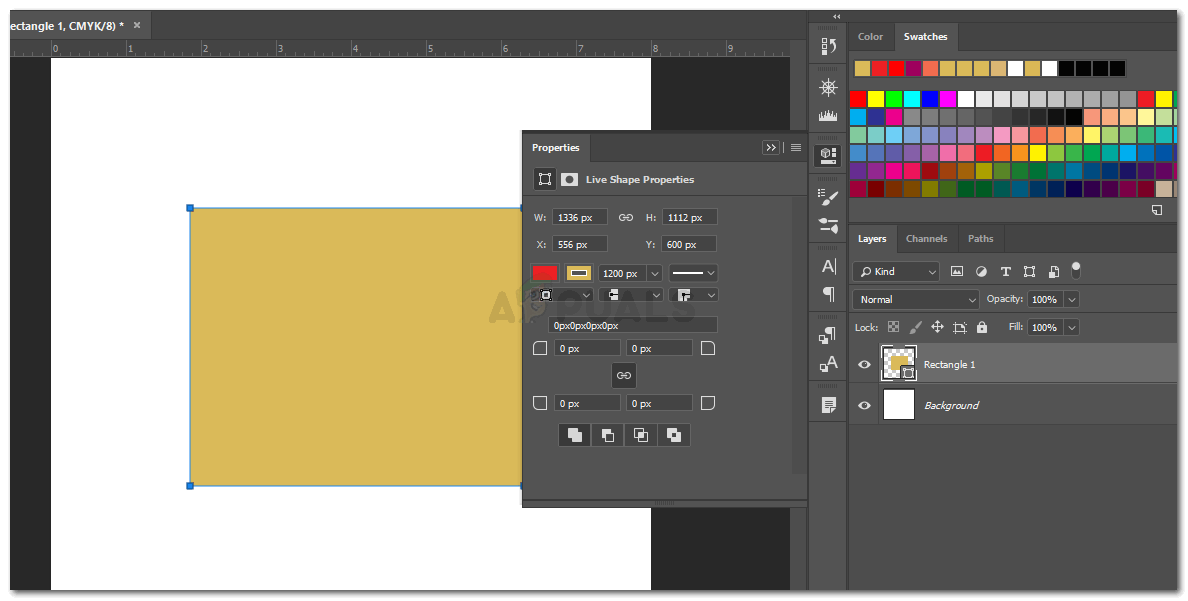
Dessiner un objet. écrivez du texte, ou même importez un objet intelligent - maintenant à droite, où vous pouvez voir tous les calques., Clic droit sur le calque que vous souhaitez pixellisation. Cela ouvrira une liste déroulante de tous les paramètres et options pour les effets que vous pouvez implémenter sur votre conception. C’est là que vous trouverez l’option de rastérisation. Cliquez dessus pour rastériser un calque.
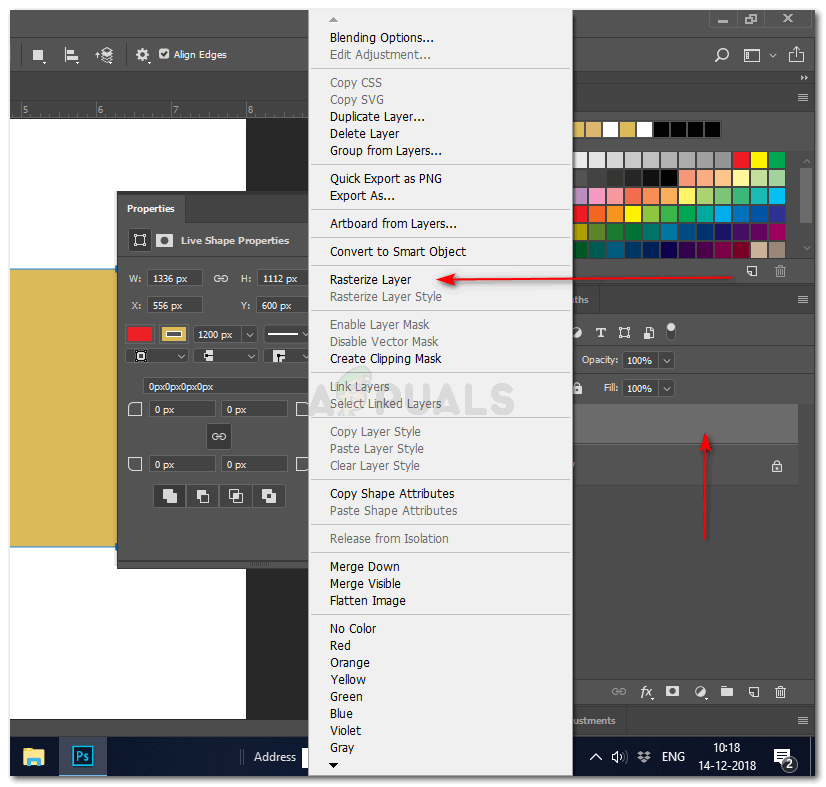
Méthode 1 pour rastériser un calque dans Adobe Photoshop - La deuxième façon d’accéder est en sélectionnant le calque sur le panneau de droite, puis en cliquant sur L’option’ Calque ‘ dans la barre d’outils supérieure ., Une liste déroulante apparaît, qui vous montrera l’option » pixelliser’. Cliquez sur cela pour plus de paramètres rasterize, et vous êtes prêt à partir.
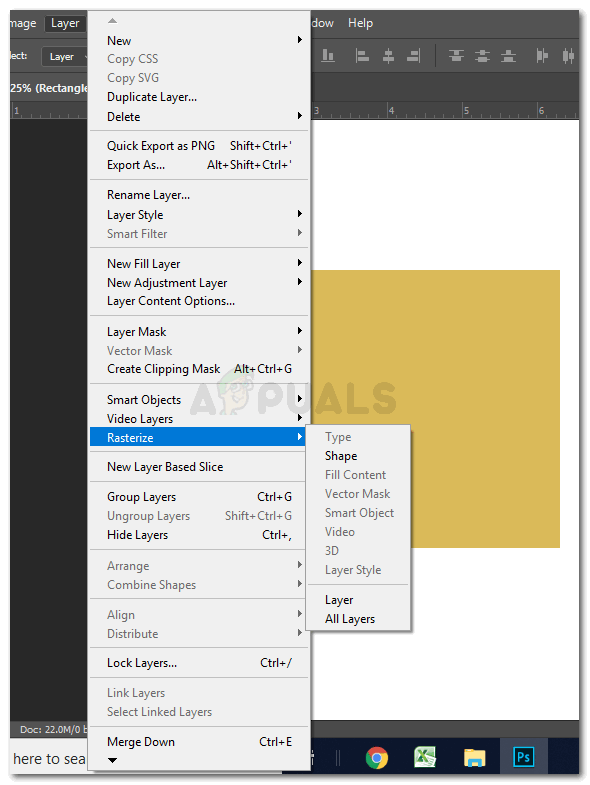
Méthode 2 pour accéder à l’option de « pixellisation » une couche
Pourquoi avez-Vous Besoin de Pixelliser une Couche?
Comme je l’ai mentionné précédemment, lorsque vous pixellisez un calque, vous changez le format d’un calque vectoriel en un calque pixel., Puisque tout dans un vecteur est clair lorsque vous zoomez, cela peut parfois ne pas être l’effet préféré d’un concepteur. Pour jouer avec leur design, pour rendre le design un peu plus arty, Pixel layers est ce dont certains concepteurs ont besoin.
Par exemple, vous avez dessiné une forme sur Adobe Photoshop et je voulais ajouter le « déformer » l’effet sur la forme. Mais lorsque vous essayez d’ajouter cet effet sur le design que vous avez créé, une boîte de dialogue apparaît qui vous demande de rastériser le calque., Ainsi, pour des effets similaires sur Adobe Photoshop, la « rastérisation » du calque devient une action obligatoire pour le concepteur. Certains filtres peuvent ne pas fonctionner si vous ne pixellisez pas le calque. Vous pouvez toujours essayer tous les différents filtres et effets disponibles dans le programme et découvrir la différence de forme avant et après la rastériser.
devez-vous Rastériser un calque avant ou après L’ajout de filtres?
les exigences de chaque concepteur varient les uns des autres., Mais vous devez comprendre l’effet de pixellisation une couche avant et après l’ajout d’un filtre sur l’image, la forme ou le texte que vous venez d’ajouter.
disons par exemple que vous avez ajouté une forme à votre plan de travail, ajouté un effet sur la forme, puis pixellisé le calque. Cela conserverait les effets que vous venez d’ajouter, et la forme que vous avez ajoutée, en tant qu’objets séparés de votre travail, tout en rendant les effets modifiables pour vous., En revanche, si vous ajoutez des filtres après avoir rastérisé un calque, les filtres ne seront appliqués que sur le texte et la forme que vous avez ajoutés, et non sur les effets, ce qui peut s’avérer être un désastre pour vous.
à L’aide de Smart Objects
Smart Objects, rendez un calque modifiable tout en conservant la qualité du calque intacte. L’option de conversion d’une image en objet intelligent apparaît souvent lorsqu’un filtre spécifique doit être appliqué. Vous pouvez choisir l’option « convertir en objet dynamique » au lieu de cliquer sur pixellisation.,